DataArts Insight позволяет создавать тепловые карты, которые обычно используются для отображения корреляций между разными измерениями. Этот раздел описывает, как создать тепловую карту.
Примечания и ограничения
- Для измерения требуется хотя бы одно поле.
- Для оси Y/измерения требуется хотя бы одно поле.
- Для метрики требуется хотя бы одно поле.
Предварительные условия
- Проект был создан, обратившись к Создание проекта.
- Источник данных был подключён, обратившись к Создание источника данных.
- Набор данных был создан, обратившись к Создание набора данных.
- Дашборд был создан, обратившись к Создание Дашборда.
Процедура
- В верхней навигационной панели на странице создания дашборда, нажмите
 чтобы создать тепловую карту.
чтобы создать тепловую карту. - Выберите датасет в области данных.
- Установите параметры на поле, Стиль, и Дополнительные вкладки.
- Нажмите Обновить. Система автоматически обновляет диаграмму.
Рисунок 1 Тепловая карта
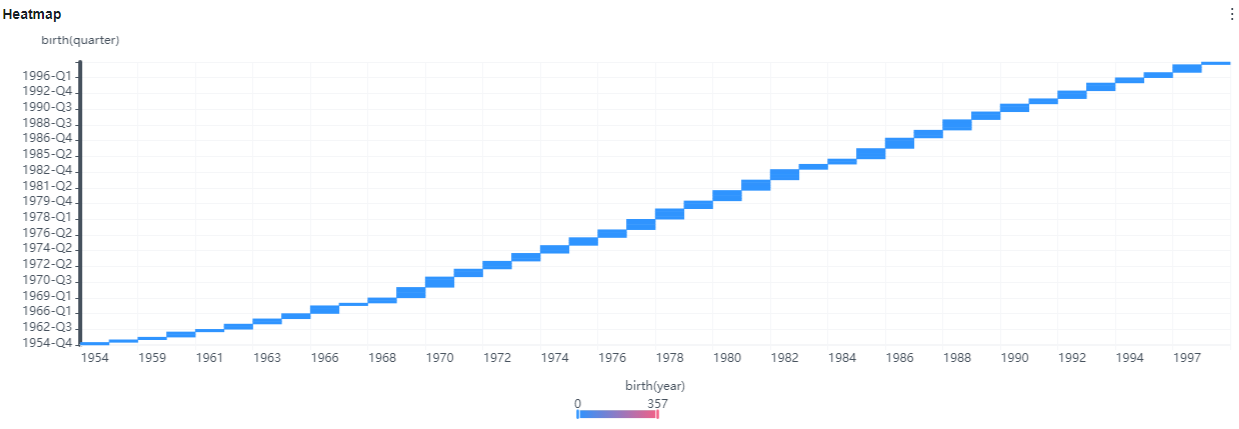
Поле
Установите поля тепловой карты.
- На Поле вкладке, дважды щелкните или перетащите требуемые поля в Измерение, Ось Y/Измерение, и Метрика области в последовательности.
- Установите фильтр.
- Перетащите поля измерения и метрики в Фильтр область.
- Щелкните
 рядом с полем в Фильтр область.
рядом с полем в Фильтр область. - В отображаемом Установить фильтр диалоговом окне, задайте параметры и нажмите OK.
Таблица 1 Параметры фильтра Тип
Параметр
Описание
Строка
Условие
Режим фильтра: Варианты Условие и Перечисление.
Тип условия: Варианты And condition и Or condition.
Условие фильтра: Варианты Точное совпадение, Содержит, Начинается с, Заканчивается на, Не совпадает, Не содержит, NULL, и Не null.
Перечисление
Режим запроса: варианты Одинарный выбор и мульти-выбор.
Условие фильтра: варианты >, ≥, <, ≤, =, ≠, Null, и Не Null.
Метрика
Тип условия
Варианты И условие и Или условие.
Условие фильтра
Варианты >, ≥, <, ≤, =, ≠, Null, и Not null. Вы можете выбрать До агрегации и After aggregation для данных.
ПРИМЕЧАНИЕ:If you select Before aggregation, данные фильтруются до агрегации. Если вы выберете After aggregation, данные фильтруются после агрегации. Для понятий агрегации см. Создание Датасета.
Вы можете нажать Создать условие фильтра для установки нескольких критериев фильтрации.
Дата
Значение диапазона
Выберите диапазон времени для фильтрации.
Единственное значение
Установите единственное время для фильтрации.
Условие
Вы можете выбрать И условие или Или условие в качестве типа условия и выберите условие фильтрации, например >, ≥, <, ≤, и =.
Вы можете нажать Создать условие фильтра чтобы задать несколько критериев фильтра.
- Установить сортировку.
- Перетащите необходимые поля данных из Измерение и Метрика (индикатор) области под Данные к Сортировка область.
- Нажмите
 рядом с полем в Сортировка области и выберите режим сортировки. Режимы сортировки По возрастанию, По убыванию, и Пользовательский.
рядом с полем в Сортировка области и выберите режим сортировки. Режимы сортировки По возрастанию, По убыванию, и Пользовательский. - Чтобы отменить сортировку, нажмите
 рядом с полем сортировки.
рядом с полем сортировки.
- Установите максимальное количество результатов запроса.
Введите максимальное количество записей, которое может быть возвращено, в текстовом поле. Значение по умолчанию 1000.
- Установите автоматическое обновление.
Интервал автообновления поддерживает следующие варианты: без обновления, 1 минута, 5 минут, 15 минут и 30 минут.
Стиль
Параметр | Описание |
|---|---|
Заголовок карты | Карты можно настроить с заголовком или без него. Если заголовок установлен, он будет отображаться в левом верхнем углу карты. Если флажок не выбран ( Если флажок выбран ( |
Текст | Вы можете отрегулировать размер шрифта и цвет текста. Чтобы изменить размер шрифта, вы можете либо ввести нужный размер, либо использовать ПРИМЕЧАНИЕ: Обратите внимание, что ввод не может быть пустым и должен быть от 14 до 32. |
Выравнивание | Вы можете выровнять текст в карте по левому краю или по центру. |
Нижний отступ | Установите расстояние между заголовком тепловой карты и диаграммой. Чтобы изменить отступ, вы можете либо ввести желаемый отступ, либо использовать NOTE: Обратите внимание, что ввод не может быть пустым и должен быть от 0 до 32. |
Разделитель | Карты можно настроить с разделительной линией или без неё. Если флажок не выбран ( Если флажок выбран ( NOTE: Обратите внимание, что ввод для стиля не может быть пустым и должен быть от 0 до 8. Нижний отступ можно установить только после установки стиля, и ввод не может быть пустым и должен быть от 0 до 32. |
Фон карточки | Карточки можно настроить с фоном или без него. Если флажок не выбран ( Если флажок выбран ( |
Значок статуса | Вы можете настроить стиль отображения и цвет значка, которые можно задать для постоянного отображения или отображения при наведении. Значок карточки можно установить со статусом или без статуса. Если флажок не выбран ( Если флажок выбран ( |
Параметр | Описание |
|---|---|
Правило партиционирования | Установите непрерывные интервалы, равные интервалы или пользовательские интервалы, с возможностью округления для равных интервалов. |
Интервалы | Установите количество интервалов, которое по умолчанию равно 5. ПРИМЕЧАНИЕ: Количество интервалов должно быть в диапазоне от 2 до 10. |
Интервал, делённый на | Установите его в абсолютном значении или в процентах. |
Цветовая схема | Установите цветовую схему для тепловой карты. |
Прозрачность | Установите прозрачность для тепловой карты. |
Включить всплывающую подсказку |
|
Show Legend | Установите текст и позицию легенды. Вы можете настроить размер шрифта и цвет текста, а также выбрать отображение его над или под легендой. |
Axis Type | Parameter | Description |
|---|---|---|
Ось X | Show Title and Unit | Установите, отображать ли заголовок и единицу измерения оси X. Если флажок не выбран ( Если флажок выбран ( |
Show Axis | Установите, отображать ли координатную ось. Если флажок не выбран ( Если флажок выбран ( | |
Показать метку оси | Установите, отображать ли подписи оси X. Если флажок не выбран ( Если флажок выбран ( | |
Показать линию сетки | Установите, отображать ли линии сетки оси X. Если флажок не выбран ( Если флажок выбран ( | |
Показать линию масштаба | Установите, отображать ли линию масштаба. Если флажок не выбран ( Если флажок выбран ( | |
Сокращённая подпись оси | Установите сокращение подписи оси X. | |
Ось Y | Показать заголовок и единицу измерения | Установите, отображать ли заголовок и единицу измерения оси Y. Если флажок не выбран ( Если флажок выбран ( |
Показать ось | Установить, нужно ли отображать координатную ось. Если флажок не выбран ( Если флажок выбран ( | |
Показать подпись оси | Установить, нужно ли отображать подписи оси Y. Если флажок не выбран ( Если флажок выбран ( | |
Показать линии сетки | Установите, отображать ли линии сетки оси Y. Если флажок не выбран ( Если флажок выбран ( | |
Показать линию масштаба | Установите, отображать ли линию масштаба. Если флажок не выбран ( Если флажок выбран ( | |
Сокращённая метка оси | Установите сокращение метки оси Y. |
Дополнительно
- Связка
Нажмите Дополнительно вкладку и нажмите
 рядом с Связка. Эта Настройки связки диаграмм страница отображается. Установите параметры. Для подробностей см. Пример связки.
рядом с Связка. Эта Настройки связки диаграмм страница отображается. Установите параметры. Для подробностей см. Пример связки.Таблица 5 Конфигурации связки диаграмм Параметр
Описание
Фильтр
Сначала выберите поля, которые нужно связать, а затем выберите диаграмму, которую нужно с ними ассоциировать. Вы можете выбрать все диаграммы на дашборде.
Связанные диаграммы
Свяжите связанные диаграммы.
- Следовать связанному полю: Когда связанное поле установлено в A, связанные таблицы данных фильтруют данные, связанные с A.
- SQL‑placeholder: Значение привязанного поля соответствует значению, установленному для SQL‑placeholder в датасете.
- Инициализировать запрос для связанного контроллера запросов: указывает, поддерживает ли связанный контроллер запросов инициализацию запроса. Если флажок выбран (
 ), контроллер поддерживает инициализацию запроса. Если флажок не выбран (
), контроллер поддерживает инициализацию запроса. Если флажок не выбран ( ), контроллер не поддерживает инициализацию запроса.Note
), контроллер не поддерживает инициализацию запроса.NoteЕсли вы выбираете эту опцию, когда диаграмма связана с контроллером запросов и у контроллера запросов не установлен запрос по умолчанию, конфигурация данных диаграммы будет запрашиваться во время инициализации диаграммы.
































